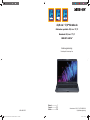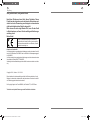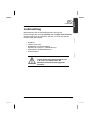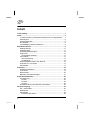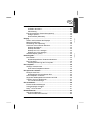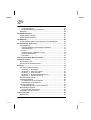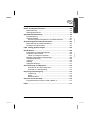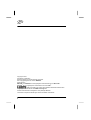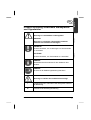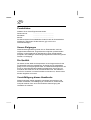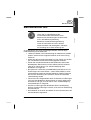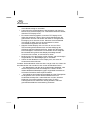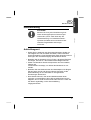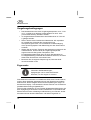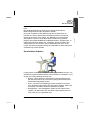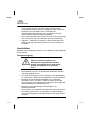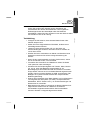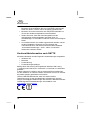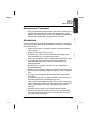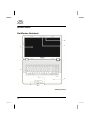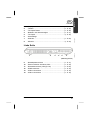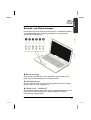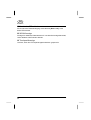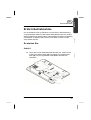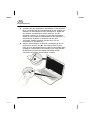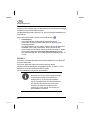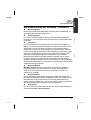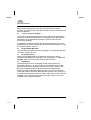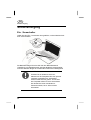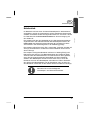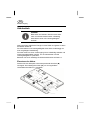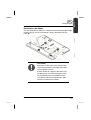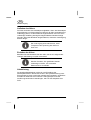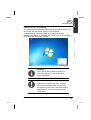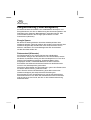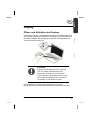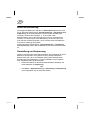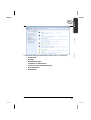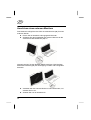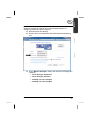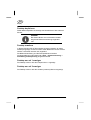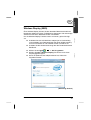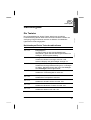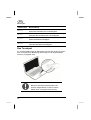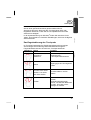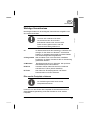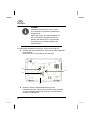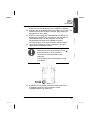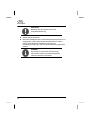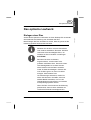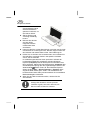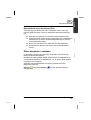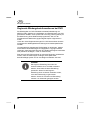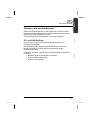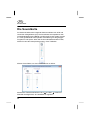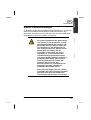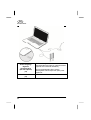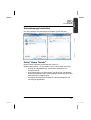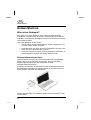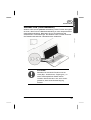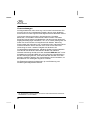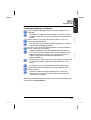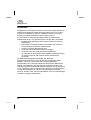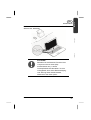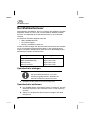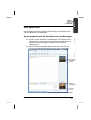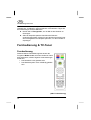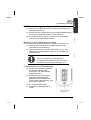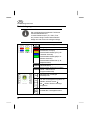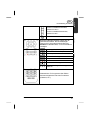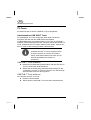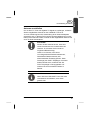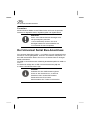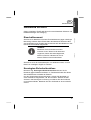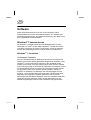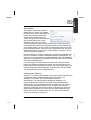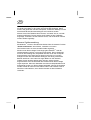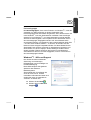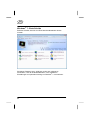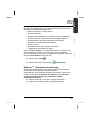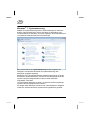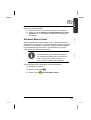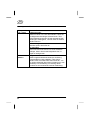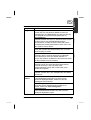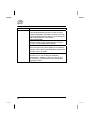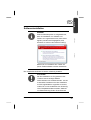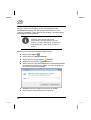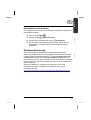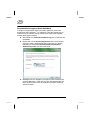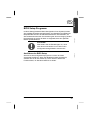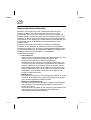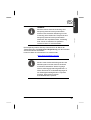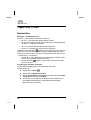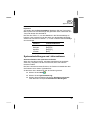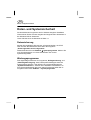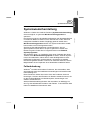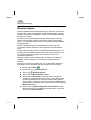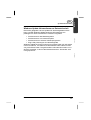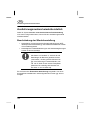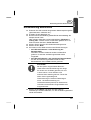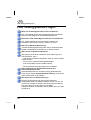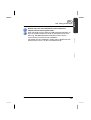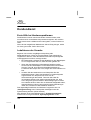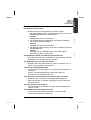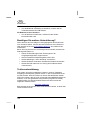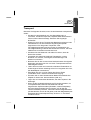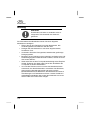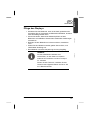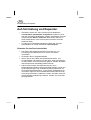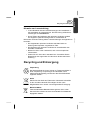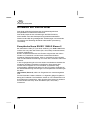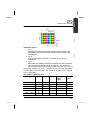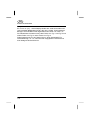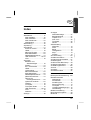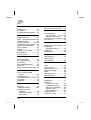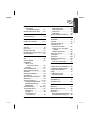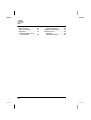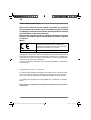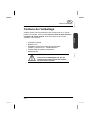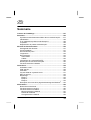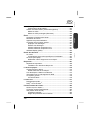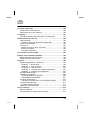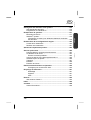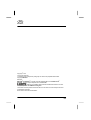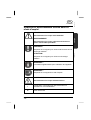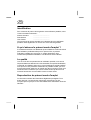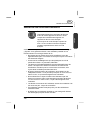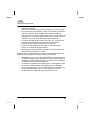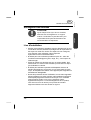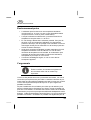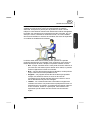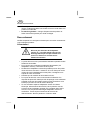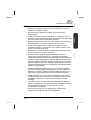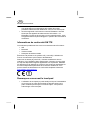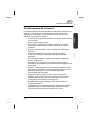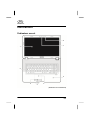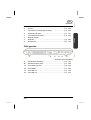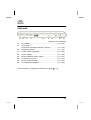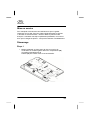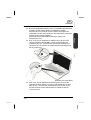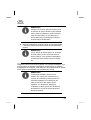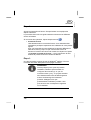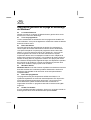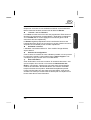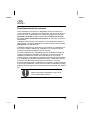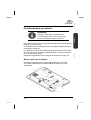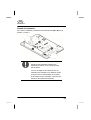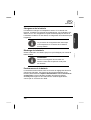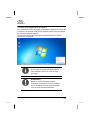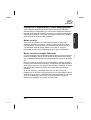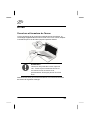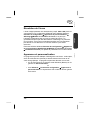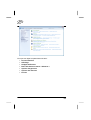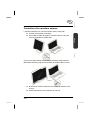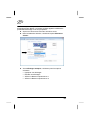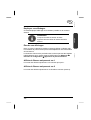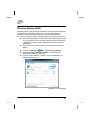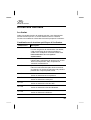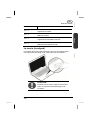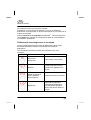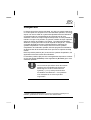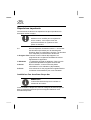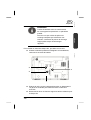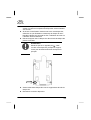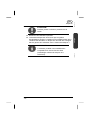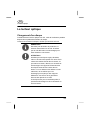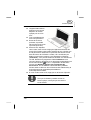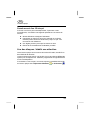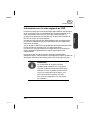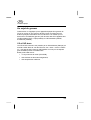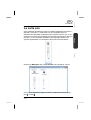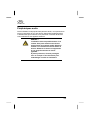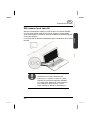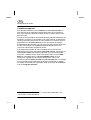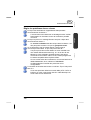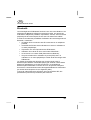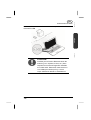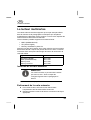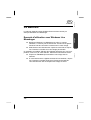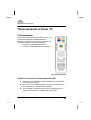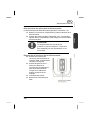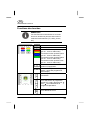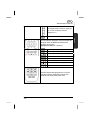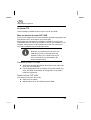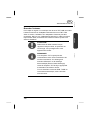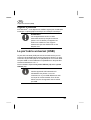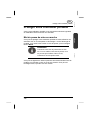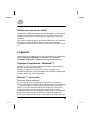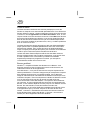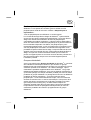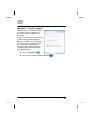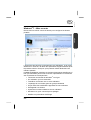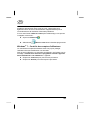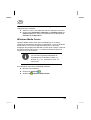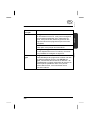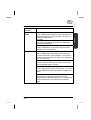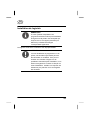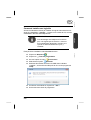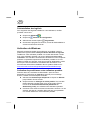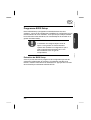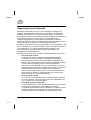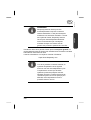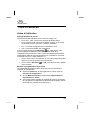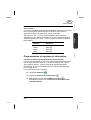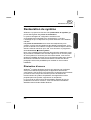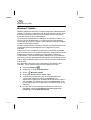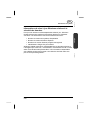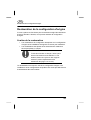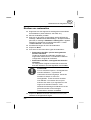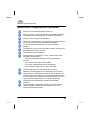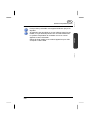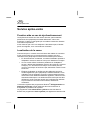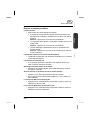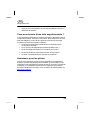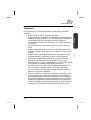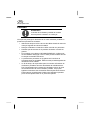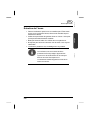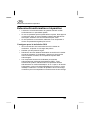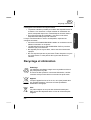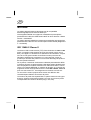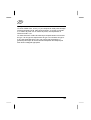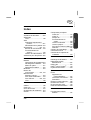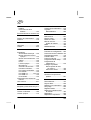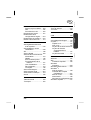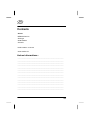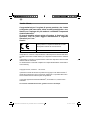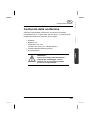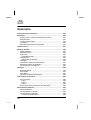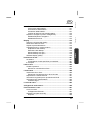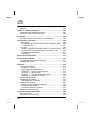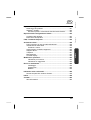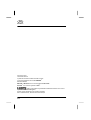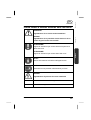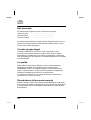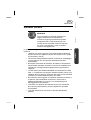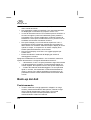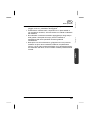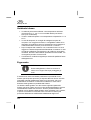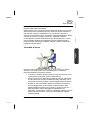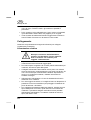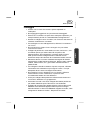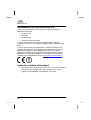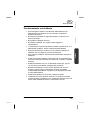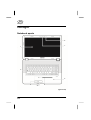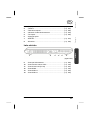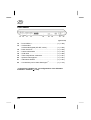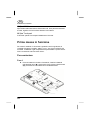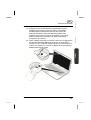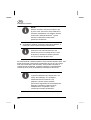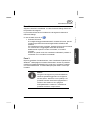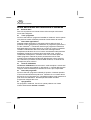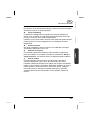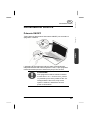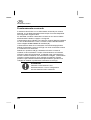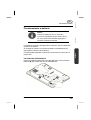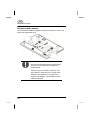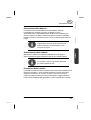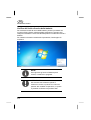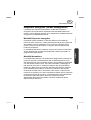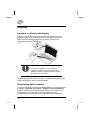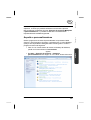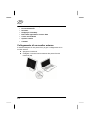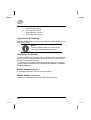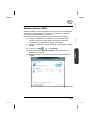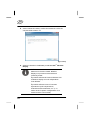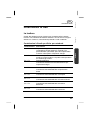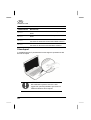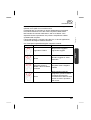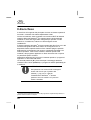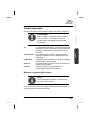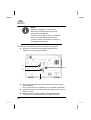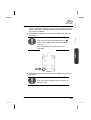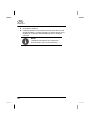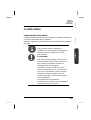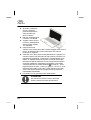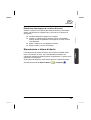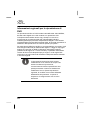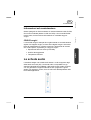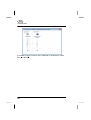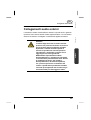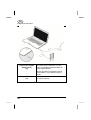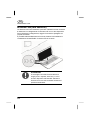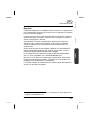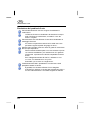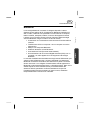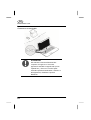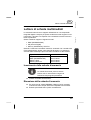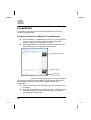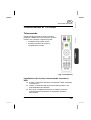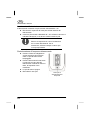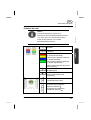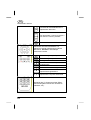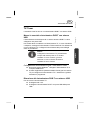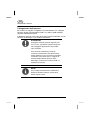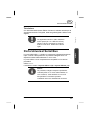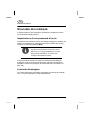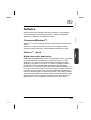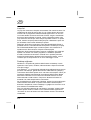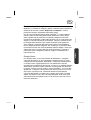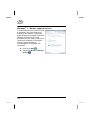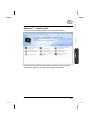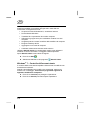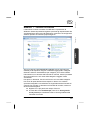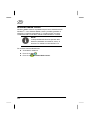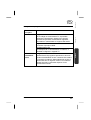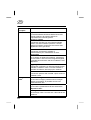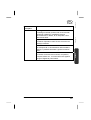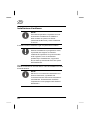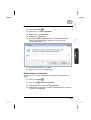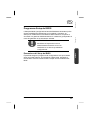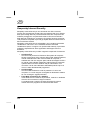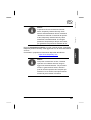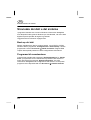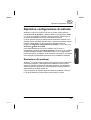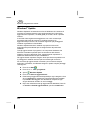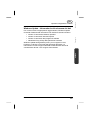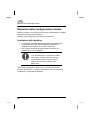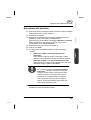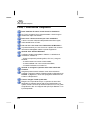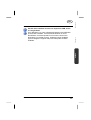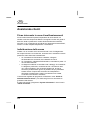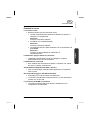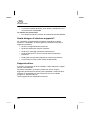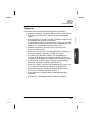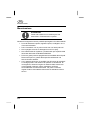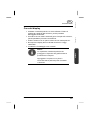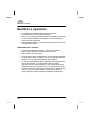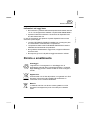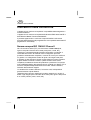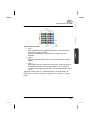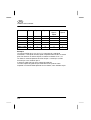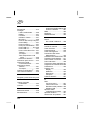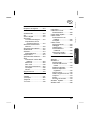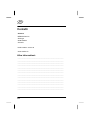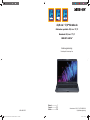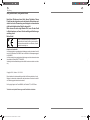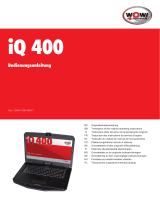Medion AKOYA P7624 MD 98920 Le manuel du propriétaire
- Taper
- Le manuel du propriétaire

43,9 cm / 17,3“ Notebook
Ordinateur portable 43,9 cm / 17,3“
Notebook 43,9 cm / 17,3“
MEDION
®
AKOYA
®
Bedienungsanleitung
Mode d‘emploi / Istruzioni per l‘uso
Aktionszeitraum: 01/2012, Typ: P7624 (MD 98920)
Originalbedienungsanleitung
Deutsch ...................... 1
Français .................. 121
Italiano .................... 239
MSN 4003 9573
MD 98920 P7624 M71P2 Hofer CH Final MSN 4003 9573 Cover.indd 1MD 98920 P7624 M71P2 Hofer CH Final MSN 4003 9573 Cover.indd 1 14.12.2011 09:32:1714.12.2011 09:32:17

CH
CH
Begrüßung
Sehr geehrte Kundin, sehr geehrter Kunde
Herzlichen Glückwunsch zum Kauf dieses Produktes. Dieses
Produkt wurde aufgrund neuester technischer Erkenntnisse ent-
wickelt und unter Verwendung zuverlässigster und modernster
elektrischer/elektronischer Bauteile hergestellt.
Bitte nehmen Sie sich einige Minuten Zeit, bevor Sie das Gerät
in Betrieb nehmen, und lesen Sie die nachfolgende Bedienungs-
anleitung durch.
Besten Dank!
Mit der CE-Kennzeichnung zeigt der Hersteller die
Konformität des Produktes mit den je nach zutreffen-
der Harmonisierungsrichtlinie zu erfüllenden „Grundle-
genden Anforderungen“ an.
Hinweise zur Konformität
Ihr Gerät entspricht den grundlegenden Anforderungen und den relevanten Vorschrif-
ten der EMV-Richtlinien 2004/108/EG und der Richtlinie für Niederspannungsgerä-
te 2006/95/EG.
Ihr Gerät entspricht den grundlegenden Anforderungen und den anderen relevanten
Vorschriften der Richtlinie R&TTE 1999/5/EG.
Vollständige Konformitätserklärungen sind erhältlich unter www.medion.com/confor-
mity.
Copyright © 2011, Version 1 - 06.12.2011
Dieses Handbuch ist urheberrechtlich geschützt. Alle Rechte vorbehalten. Verviel-
fältigung in mechanischer, elektronischer und jeder anderen Form ohne die schriftli-
che Genehmigung des Herstellers ist verboten.
Das Copyright liegt bei der Firma MEDION
®
, Am Zehnthof 77, D-45307 Essen.
Technische und optische Änderungen sowie Druckfehler vorbehalten.
MD 98920 P7624 M71P2 Hofer CH Final MSN 4003 9573 Cover.indd 2MD 98920 P7624 M71P2 Hofer CH Final MSN 4003 9573 Cover.indd 2 14.12.2011 09:32:2314.12.2011 09:32:23

Lieferumfang
1
CH
DeutschFrançaisItaliano
Lieferumfang
Bitte überprüfen Sie die Vollständigkeit der Lieferung und
benachrichtigen Sie uns bitte innerhalb von 14 Tagen nach dem Kauf,
falls die Lieferung nicht komplett ist. Mit dem von Ihnen erworbenen
Produkt haben Sie erhalten:
Notebook
Lithium-Ionen Akku
Netzadapter mit Anschlusskabel
(Modell: FSP Group Inc., FSP090-DVCA1)
OEM Version des Betriebssystems
Dokumentation
GEFAHR!
Halten Sie das Verpackungsmaterial, wie
z. B. Folien von Kindern fern. Bei
Missbrauch könnte Erstickungsgefahr
bestehen.

Inhalt
2
CH
Inhalt
Lieferumfang .......................................................................................... 1
Inhalt ....................................................................................................... 2
In dieser Anleitung verwendete Warnsymbole und Signalwörter ..... 7
Persönliches ..................................................................................... 8
Unsere Zielgruppe ............................................................................ 8
Die Qualität ....................................................................................... 8
Vervielfältigung dieses Handbuchs ................................................... 8
Betriebssicherheit ................................................................................. 9
Datensicherung ............................................................................... 11
Aufstellungsort ................................................................................ 11
Umgebungsbedingungen ................................................................ 12
Ergonomie ....................................................................................... 12
Komfortables Arbeiten ................................................................. 13
Anschließen .................................................................................... 14
Stromversorgung ......................................................................... 14
Verkabelung ................................................................................ 15
Konformitätsinformation nach R&TTE ............................................ 16
Hinweise zum Touchpad ................................................................. 17
Akkubetrieb ..................................................................................... 17
Ansichten ............................................................................................. 18
Geöffnetes Notebook ...................................................................... 18
Linke Seite ...................................................................................... 19
Rechte Seite ................................................................................... 20
Betriebs- und Statusanzeigen ......................................................... 21
Erste Inbetriebnahme .......................................................................... 23
So starten Sie: ................................................................................ 23
Schritt 1 ....................................................................................... 23
Schritt 2 ....................................................................................... 26
Schritt 3 ....................................................................................... 26
Kurzbeschreibung der Windows
®
-Oberfläche ................................ 27
Stromversorgung ................................................................................ 30
Ein- / Ausschalter ............................................................................ 30
Netzbetrieb ...................................................................................... 31
Akkubetrieb ..................................................................................... 32
Einsetzen des Akkus ................................................................... 32

Inhalt
3
CH
DeutschFrançaisItaliano
Entnehmen des Akkus ................................................................ 33
Aufladen des Akkus .................................................................... 34
Entladen des Akkus .................................................................... 34
Akkuleistung ............................................................................... 34
Energieverwaltung (Power Management) ...................................... 36
Energie Sparen ........................................................................... 36
Ruhezustand (Hibernate) ............................................................ 36
Display ................................................................................................. 37
Öffnen und Schließen des Displays ............................................... 37
Bildschirmauflösung ....................................................................... 38
Darstellung und Anpassung ........................................................... 38
Anschluss eines externen Monitors ................................................ 40
Desktop duplizieren .................................................................... 42
Desktop erweitern ....................................................................... 42
Desktop nur auf 1 anzeigen ........................................................ 42
Desktop nur auf 2 anzeigen ........................................................ 42
Wireless Display (WiDi) .................................................................. 43
Dateneingabe ....................................................................................... 45
Die Tastatur .................................................................................... 45
Notebookspezifische Tastenkombinationen ............................... 45
Das Touchpad ................................................................................ 46
Zweifingerbedienung des Touchpads ......................................... 47
Die Festplatte ....................................................................................... 48
Wichtige Verzeichnisse .................................................................. 49
Eine zweite Festplatte einbauen ................................................. 49
Das optische Laufwerk ....................................................................... 53
Einlegen einer Disc ......................................................................... 53
Notentnahme einer blockierten Disc ........................................... 55
Discs abspielen / auslesen ............................................................. 55
Regionale Wiedergabeinformationen bei DVD............................... 56
Themen rund um den Brenner ....................................................... 57
CD- und DVD-Rohlinge .............................................................. 57
Die Soundkarte .................................................................................... 58
Externe Audioverbindungen ........................................................... 59
Aufnahmepegel einstellen .............................................................. 61
Dolby
®
Home Theater
®
................................................................... 61
Netzwerkbetrieb .................................................................................. 62
Was ist ein Netzwerk? .................................................................... 62
Ethernet-Netzwerkanschluss ...................................................... 62

Inhalt
4
CH
Wireless LAN (Funk-Netzwerk)....................................................... 63
Voraussetzungen ........................................................................ 64
Problembeseitigung im Netzwerk ............................................... 65
Bluetooth ......................................................................................... 66
Der Multikartenleser ............................................................................ 68
Speicherkarte einlegen ................................................................... 68
Speicherkarte entfernen .................................................................. 68
Die Webcam ......................................................................................... 69
Anwendungsbeispiel mit dem Windows Live Messenger ............... 69
Fernbedienung & TV-Tuner ................................................................ 70
Fernbedienung ................................................................................ 70
USB Fernbedienungsempfänger installieren .............................. 71
Tastenbelegung .......................................................................... 72
TV-Tuner ......................................................................................... 74
Inbetriebnahme USB DVB-T Tuner ............................................ 74
Antenne anschließen .................................................................. 75
Fernsehen ................................................................................... 76
Der Universal Serial Bus-Anschluss ................................................. 76
Notebook sichern ................................................................................ 77
Einschaltkennwort ........................................................................... 77
Kensington-Sicherheitsschloss ....................................................... 77
Software ............................................................................................... 78
Windows
®
7 kennen lernen ............................................................. 78
Windows
®
7 - Neuheiten ............................................................. 78
Windows
®
7 - Hilfe und Support .................................................. 81
Windows
®
7 - Erste Schritte ........................................................ 82
Windows
®
7 - Benutzerkontensteuerung .................................... 83
Windows
®
7 - Systemsteuerung .................................................. 84
Windows Media Center ................................................................... 85
Softwareinstallation ......................................................................... 89
So installieren Sie Ihre Software ................................................. 90
Deinstallation einer Software ...................................................... 91
Windows-Aktivierung ...................................................................... 91
Produktaktivierung bei Ihrem Notebook ...................................... 92
BIOS Setup-Programm ................................................................... 93
Ausführen des BIOS Setup ......................................................... 93
Kaspersky Internet Security ............................................................ 94
Tipps und Tricks .................................................................................. 96
Bedienhilfen .................................................................................... 96

Inhalt
5
CH
DeutschFrançaisItaliano
Systemeinstellungen und -informationen ....................................... 97
Daten- und Systemsicherheit ............................................................ 98
Datensicherung .............................................................................. 98
Wartungsprogramme ...................................................................... 98
Systemwiederherstellung .................................................................. 99
Fehlerbehebung ............................................................................. 99
Windows Update .......................................................................... 100
Windows Update-Informationen zur Datensicherheit ............... 101
Auslieferungszustand wiederherstellen ......................................... 102
Beschränkung der Wiederherstellung .......................................... 102
Rücksicherung durchführen ......................................................... 103
FAQ - Häufig gestellte Fragen ......................................................... 104
Kundendienst .................................................................................... 106
Erste Hilfe bei Hardwareproblemen ............................................. 106
Lokalisieren der Ursache .............................................................. 106
Fehler und mögliche Ursachen ................................................. 107
Benötigen Sie weitere Unterstützung? ......................................... 108
Treiberunterstützung .................................................................... 108
Transport ...................................................................................... 109
Wartung ........................................................................................ 110
Pflege des Displays ...................................................................... 111
Auf-/Umrüstung und Reparatur ....................................................... 112
Hinweise für den Servicetechniker ........................................... 112
Hinweise zur Laserstrahlung .................................................... 113
Recycling und Entsorgung .............................................................. 113
Verpackung ............................................................................... 113
Gerät ......................................................................................... 113
Batterien/Akkus ......................................................................... 113
Hinweise zur Konformität ................................................................. 114
Europäische Norm EN ISO 13406-2 Klasse II ............................. 114
Index ................................................................................................... 117

Inhalt
6
CH
Copyright © 2011
Alle Rechte vorbehalten.
Dieses Handbuch ist urheberrechtlich geschützt.
Das Copyright liegt bei der Firma MEDION
®
.
Warenzeichen:
MS-DOS
®
und Windows
®
sind eingetragene Warenzeichen der Fa. Microsoft
®
.
Pentium
®
ist ein eingetragenes Warenzeichen der Firma Intel
®
.
HDMI, das HDMI Logo sowie High-Definition Multimedia Interface sind
eingetragene Warenzeichen der HDMI Licensing LLC.
Andere Warenzeichen sind Eigentum ihrer jeweiligen Besitzer.
Technische und optische Änderungen sowie Druckfehler vorbehalten.

Inhalt
7
CH
DeutschFrançaisItaliano
In dieser Anleitung verwendete Warnsymbole
und Signalwörter
GEFAHR!
Warnung vor unmittelbarer Lebensgefahr!
WARNUNG!
Warnung vor möglicher Lebensgefahr und/oder
schweren irreversiblen Verletzungen!
VORSICHT!
Hinweise beachten, um Verletzungen und Sachschäden
zu vermeiden!
ACHTUNG!
Hinweise beachten, um Sachschäden zu vermeiden!
HINWEIS!
Weiterführende Informationen für den Gebrauch des
Gerätes!
HINWEIS!
Hinweise in der Bedienungsanleitung beachten!
WARNUNG!
Warnung vor Gefahr durch elektrischen Schlag!
Aufzählungspunkt / Information über Ereignisse während
der Bedienung
► Auszuführende Handlungsanweisung

Inhalt
8
CH
Persönliches
Notieren Sie zu Ihrem Eigentumsnachweis:
Seriennummer ................................................
Kaufdatum ................................................
Kaufort ................................................
Die Seriennummer Ihres Notebooks finden Sie auf der Unterseite des
Notebooks. Übertragen Sie die Nummer ggf. auch in Ihre
Garantieunterlagen.
Unsere Zielgruppe
Diese Bedienungsanleitung richtet sich an Erstanwender sowie an
fortgeschrittene Benutzer. Ungeachtet der möglichen professionellen
Nutzung, ist das Notebook für den Betrieb in einem Privathaushalt
konzipiert. Die vielfältigen Anwendungsmöglichkeiten stehen der ganzen
Familie zur Verfügung.
Die Qualität
Wir haben bei der Wahl der Komponenten unser Augenmerk auf hohe
Funktionalität, einfache Handhabung, Sicherheit und Zuverlässigkeit
gelegt. Durch ein ausgewogenes Hard- und Softwarekonzept können wir
Ihnen ein zukunftsweisendes Notebook präsentieren, das Ihnen viel
Freude bei der Arbeit und in der Freizeit bereiten wird. Wir bedanken
uns für Ihr Vertrauen in unsere Produkte und freuen uns, Sie als neuen
Kunden begrüßen zu können.
Vervielfältigung dieses Handbuchs
Dieses Dokument enthält gesetzlich geschützte Informationen. Alle
Rechte vorbehalten. Vervielfältigung in mechanischer, elektronischer
und jeder anderen Form ohne die schriftliche Genehmigung des
Herstellers ist verboten.

Betriebssicherheit
9
CH
DeutschFrançaisItaliano
Betriebssicherheit
ZU DIESER ANLEITUNG
Lesen Sie vor Inbetriebnahme die
Sicherheitshinweise aufmerksam durch.
Beachten Sie die Warnungen auf dem Gerät
und in der Bedienungsanleitung.
Bewahren Sie die Bedienungsanleitung
immer in Reichweite auf. Wenn Sie das
Gerät verkaufen oder weitergeben, händigen
Sie unbedingt auch diese Anleitung aus.
So gewährleisten Sie einen zuverlässigen Betrieb und eine lange
Lebenserwartung Ihres Notebooks.
Lassen Sie Kinder nicht unbeaufsichtigt an elektrischen Geräten
spielen. Kinder können mögliche Gefahren nicht immer richtig
erkennen.
Halten Sie das Verpackungsmaterial, wie z.B. Folien von Kindern
fern. Bei Missbrauch könnte Erstickungsgefahr bestehen.
Öffnen Sie niemals das Gehäuse des Notebooks, Akkus oder
Netzadapters! Dies könnte zu einem elektrischen Kurzschluss
oder gar zu Feuer führen, was die Beschädigung Ihres
Notebooks zur Folge hat.
Bei optischen Laufwerken (CD/CDRW/DVD) handelt es sich um
Einrichtungen der Laser Klasse 1, sofern diese Geräte in einem
geschlossenen Notebook-Gehäuse betrieben werden. Entfernen
Sie nicht die Abdeckung der Laufwerke, da sonst unsichtbare
Laserstrahlung austritt.
Führen Sie keine Gegenstände durch die Schlitze und Öffnungen
ins Innere des Notebooks. Diese könnten zu einem elektrischen
Kurzschluss oder gar zu Feuer führen, was die Beschädigung
Ihres Notebooks zur Folge hat.
Schlitze und Öffnungen des Notebooks dienen der Belüftung.
Decken Sie diese Öffnungen nicht ab, da es sonst zu Überhitzung
kommen könnte.
Das Notebook ist nicht für den Betrieb in einem Unternehmen der
Schwerindustrie vorgesehen.

Betriebssicherheit
10
CH
Betreiben Sie das Notebook nicht bei Gewitter, um Schäden
durch Blitzeinschlag zu vermeiden.
Legen Sie keine Gegenstände auf das Notebook und üben Sie
keinen Druck auf das Display aus. Andernfalls besteht die Gefahr,
dass das TFT-Display bricht.
Es besteht Verletzungsgefahr, wenn das TFT Display bricht.
Sollte dies passieren, packen Sie mit Schutzhandschuhen die
geborstenen Teile ein und senden Sie diese zur fachgerechten
Entsorgung an Ihr Service Center. Waschen Sie anschließend
Ihre Hände mit Seife, da nicht auszuschließen ist, dass
Chemikalien ausgetreten sein könnten.
Klappen Sie das Display nicht um mehr als 120° auf. Eine
Überschreitung dieses Wertes kann zur Beschädigung des
Gehäuses oder des Notebooks führen. Halten Sie das Display
beim Aufklappen, Positionieren und Schließen immer mittig fest.
Bei Nichtbeachtung könnte das Display beschädigt werden.
Versuchen Sie niemals, es mit Gewalt zu öffnen.
Berühren Sie nicht das Display mit den Fingern oder mit kantigen
Gegenständen, um Beschädigungen zu vermeiden.
Heben Sie das Notebook nie am Display hoch, da sonst die
Scharniere brechen könnten.
Schalten Sie das Notebook sofort aus bzw. erst gar nicht ein, ziehen Sie
den Netzstecker und wenden Sie sich an den Kundendienst wenn...
... der Netzadapter oder die daran angebrachten Netzkabel- oder
Stecker angeschmort oder beschädigt sind. Lassen Sie das
defekte Netzkabel/Netzadapter gegen Originalteile austauschen.
Auf keinen Fall dürfen diese repariert werden.
... das Gehäuse des Notebooks beschädigt ist, oder Flüssigkeiten
hineingelaufen sind. Lassen Sie das Notebook erst vom
Kundendienst überprüfen. Andernfalls kann es sein, dass das
Notebook nicht sicher betrieben werden kann. Es kann
Lebensgefahr durch elektrischen Schlag bestehen oder/und
gesundheitsschädliche Laserstrahlung austreten!

Betriebssicherheit
11
CH
DeutschFrançaisItaliano
Datensicherung
ACHTUNG!
Machen Sie nach jeder Aktualisierung Ihrer
Daten Sicherungskopien auf externe Spei-
chermedien (CD-R: siehe Seite 98). Die
Geltendmachung von Schadensersatzan-
sprüchen für Datenverlust und dadurch ent-
standene Folgeschäden wird ausge-
schlossen.
Aufstellungsort
Halten Sie Ihr Notebook und alle angeschlossenen Geräte von
Feuchtigkeit fern und vermeiden Sie Staub, Hitze und direkte
Sonneneinstrahlung. Das Nichtbeachten dieser Hinweise kann zu
Störungen oder zur Beschädigung des Notebooks führen.
Betreiben Sie Ihr Notebook nicht im Freien, da äußere Einflüsse,
wie Regen, Schnee etc. das Notebook beschädigen könnten.
Stellen und betreiben Sie alle Komponenten auf einer stabilen,
ebenen und
vibrationsfreien Unterlage, um Stürze des Notebooks zu ver-
meiden.
Betreiben Sie das Notebook oder den Netzadapter nicht längere
Zeit auf Ihrem Schoß oder einem anderen Körperteil, da die
Wärmeableitung an der Unterseite zu unangenehmen
Erwärmungen führen kann.
Neue Geräte können in den ersten Betriebsstunden einen
typischen, unvermeidlichen aber völlig ungefährlichen Geruch
abgeben, der im Laufe der Zeit immer mehr abnimmt. Lüften Sie
den Raum regelmäßig, um der Geruchsbildung
entgegenzuwirken.

Betriebssicherheit
12
CH
Umgebungsbedingungen
Das Notebook kann bei einer Umgebungstemperatur von 5° C bis
30° C und bei einer relativen Luftfeuchtigkeit von 20% - 80%
(nicht kondensierend) betrieben werden.
Im ausgeschalteten Zustand kann das Notebook bei 0° C bis 60°
C gelagert werden.
Ziehen Sie bei einem Gewitter den Netzstecker. Wir empfehlen
zur zusätzlichen Sicherheit die Verwendung eines
Überspannungsschutzes, um Ihr Notebook vor Beschädigung
durch Spannungsspitzen oder Blitzschlag aus dem Stromnetz zu
schützen.
Warten Sie nach einem Transport des Notebooks so lange mit der
Inbetriebnahme, bis das Gerät die Umgebungstemperatur
angenommen hat. Bei großen Temperatur- oder
Feuchtigkeitsschwankungen kann es durch Kondensation zur
Feuchtigkeitsbildung innerhalb des Notebooks kommen, die einen
elektrischen Kurzschluss verursachen kann.
Bewahren Sie die originale Verpackung auf, falls das Gerät
verschickt werden muss.
Ergonomie
HINWEIS!
Vermeiden Sie Blendwirkungen,
Spiegelungen und zu starke Hell-Dunkel-
Kontraste, um Ihre Augen zu schonen.
Das Notebook soll niemals in unmittelbarer Nähe eines Fensters stehen,
weil an dieser Stelle der Arbeitsraum durch das Tageslicht am hellsten
beleuchtet ist. Diese Helligkeit erschwert die Anpassung der Augen an
das dunklere Display. Das Notebook soll stets mit einer zur Fensterfront
parallelen Blickrichtung aufgestellt sein.
Falsch ist die Aufstellung mit vom Fenster abgewandter Blickrichtung, da
dann Spiegelungen der hellen Fenster im Bildschirm unvermeidbar sind.
Ebenso falsch ist eine Aufstellung mit Blickrichtung zum Fenster, da der
Kontrast zwischen dunklem Bildschirm und hellem Tageslicht zu

Betriebssicherheit
13
CH
DeutschFrançaisItaliano
Anpassungsschwierigkeiten der Augen und zu Beschwerden führen
kann.
Die parallele Blickrichtung sollte auch in Bezug auf künstliche
Beleuchtungseinrichtungen eingehalten werden.
Das heißt, es gelten bei der Beleuchtung des Arbeitsraumes mit
künstlichem Licht im Wesentlichen dieselben Kriterien und Gründe.
Soweit es der Raum nicht zulässt, den Bildschirm wie beschrieben
aufzustellen, kann man durch die richtige Positionierung (Drehen,
Neigen) des Notebooks/Bildschirms Blendwirkungen, Spiegelungen, zu
starke Hell-Dunkel-Kontraste usw. verhindern. Durch Lamellen- oder
Vertikalstores an den Fenstern, durch Stellwände oder durch Ände-
rungen der Beleuchtungseinrichtung kann ebenfalls in vielen Fällen eine
Verbesserung erreicht werden.
Komfortables Arbeiten
Langes Sitzen ohne Veränderung der Haltung kann unbequem sein. Um
die Risiken physischer Beschwerden oder Schäden zu minimieren, ist es
wichtig, die richtige Haltung einzunehmen.
Rücken – Beim Sitzen am Arbeitsplatz muss der Rücken durch
die aufrechte oder leicht nach hinten geneigte Rückenlehne des
Arbeitsstuhls abgestützt werden.
Arme – Die Arme und Ellenbogen sollten entspannt und locker
sein. Die Ellenbogen sollten nahe am Körper anliegen. Halten Sie
Unterarme und Hände annähernd parallel zum Boden.
Handgelenke – Die Handgelenke sollten bei der Arbeit mit der
Tastatur, der Maus oder dem Trackball möglichst gestreckt und
nicht mehr als 10° angewinkelt sein.

Betriebssicherheit
14
CH
Beine – Die Oberschenkel sollten horizontal oder leicht nach
unten geneigt verlaufen. Die Unterschenkel sollten mit den
Oberschenkeln einen Winkel von ungefähr 90° bilden. Die Füße
sollten flach auf dem Boden ruhen. Verwenden Sie
gegebenenfalls eine Fußstütze, doch vergewissern Sie sich
vorher, dass die Sitzhöhe richtig eingestellt ist.
Kopf – Der Kopf sollte aufrecht oder nur leicht nach vorne geneigt
sein. Arbeiten Sie nicht mit verdrehtem Kopf oder Oberkörper.
Allgemein – Verändern Sie häufig (ca. alle 20-30 Minuten) Ihre
Haltung, und legen Sie häufig Pausen ein, um Ermüdungen zu
vermeiden.
Anschließen
Beachten Sie nachfolgende Hinweise, um Ihr Notebook ordnungsgemäß
anzuschließen:
Stromversorgung
WARNUNG!
Öffnen Sie nicht das Gehäuse des
Netzadapters. Bei geöffnetem Gehäuse
besteht Lebensgefahr durch elektrischen
Schlag. Es enthält keine zu wartenden
Teile.
Die Steckdose muss sich in der Nähe des Notebooks befinden
und leicht zugänglich sein.
Um die Stromversorgung zu Ihrem Notebook (über Netzadapter)
zu unterbrechen, ziehen Sie den Netzstecker aus der Steckdose.
Betreiben Sie den Notebooknetzadapter nur an geerdeten
Steckdosen mit AC 100-240V~, 50/60 Hz. Wenn Sie sich der
Stromversorgung am Aufstellungsort nicht sicher sind, fragen Sie
beim betreffenden Energieversorger nach.
Benutzen Sie nur das beiliegende Netzadapter- und
Netzanschlusskabel.
Wir empfehlen zur zusätzlichen Sicherheit die Verwendung eines
Überspannungsschutzes, um Ihr Notebook vor Beschädigung
durch Spannungsspitzen oder Blitzschlag aus dem Stromnetz zu
schützen.

Betriebssicherheit
15
CH
DeutschFrançaisItaliano
Wenn Sie den Netzadapter vom Stromnetz trennen möchten,
ziehen Sie zunächst den Stecker aus der Steckdose und
anschließend den Stecker des Notebooks. Eine umgekehrte
Reihenfolge könnte den Netzadapter oder das Notebook
beschädigen. Halten Sie beim Abziehen immer den Stecker selbst
fest. Ziehen Sie nie an der Leitung.
Verkabelung
Verlegen Sie die Kabel so, dass niemand darauf treten oder
darüber stolpern kann.
Stellen Sie keine Gegenstände auf die Kabel, da diese sonst
beschädigt werden könnten.
Lassen Sie keine großen Kräfte, z.B. von der Seite, auf
Steckverbindungen einwirken. Dies führt sonst zu Schäden an
und in Ihrem Gerät.
Wenden Sie beim Anschließen von Kabeln und Steckern keine
Gewalt an und achten Sie auf die richtige Orientierung der
Stecker.
Wenn Sie ein Anschlusskabel von Ihrem Gerät trennen, ziehen
Sie es am Stecker heraus, nicht am Kabel.
Vermeiden Sie Kurzschluss und Kabelbruch indem Sie Kabel
nicht quetschen oder stark biegen.
Schließen Sie die Peripheriegeräte wie Tastatur, Maus, Monitor
etc. nur an, wenn das Notebook ausgeschaltet ist, um
Beschädigungen des Notebooks oder der Geräte zu vermeiden.
Einige Geräte können auch im laufenden Betrieb angeschlossen
werden. Dies ist meist bei Geräten mit USB- Anschluss der Fall.
Befolgen Sie in jedem Fall die Hinweise der entsprechenden
Bedienungsanleitung.
Wahren Sie mindestens einen Meter Abstand von hochfrequenten
und magnetischen Störquellen (TV-Gerät, Lautsprecherboxen,
Mobiltelefon, DECT-Telefone usw.), um Funktionsstörungen und
Datenverlust zu vermeiden.
Bitte beachten Sie, dass in Verbindung mit diesem Notebook nur
abgeschirmte Kabel kürzer als 3 Meter für die externen
Schnittstellen eingesetzt werden dürfen. Bei Druckerkabeln
benutzen Sie bitte nur doppelt abgeschirmte Kabel.

Betriebssicherheit
16
CH
Tauschen Sie die mitgelieferten Kabel nicht gegen andere aus.
Benutzen Sie ausschließlich die zum Lieferumfang gehörenden
Kabel, da diese in unseren Labors ausgiebig geprüft wurden.
Benutzen Sie für den Anschluss Ihrer Peripherien ebenfalls nur
die mit den Geräten ausgelieferten Anschlusskabel.
Stellen Sie sicher, dass alle Verbindungskabel mit den
dazugehörigen Peripheriegeräten verbunden sind, um
Störstrahlungen zu vermeiden. Entfernen Sie die nicht benötigten
Kabel.
Am Notebook dürfen nur Geräte angeschlossen werden, welche
die Norm EN60950 „Sicherheit von Einrichtungen der
Informationstechnik“ oder Geräte welche die Norm EN60065
„Sicherheitsanforderungen - Audio-, Video- und ähnliche
elektronische Geräte“ erfüllen.
Konformitätsinformation nach R&TTE
Mit diesem Notebook wurden folgende Funkausstattungen ausgeliefert:
Wireless LAN
Bluetooth
Fernbedienung
Fernbedienungsempfänger
Bedingt durch die Leistung der eingebauten Wireless LAN Lösung
(>100mW) ist der Gebrauch in Frankreich nur innerhalb von Gebäuden
gestattet.
In allen anderen EU-Ländern gibt es zurzeit keine Einschränkungen.
Für den Gebrauch in anderen Ländern informieren Sie sich vor Ort über
die jeweils gültigen gesetzlichen Vorschriften.
Hiermit erklärt die MEDION AG, dass sich dieses Gerät in
Übereinstimmung mit den grundlegenden Anforderungen und den
übrigen einschlägigen Bestimmungen der Richtlinie 1999/5/EG befindet.
Vollständige Konformitätserklärungen sind erhältlich unter
www.medion.com/conformity
.

Betriebssicherheit
17
CH
DeutschFrançaisItaliano
Hinweise zum Touchpad
Das Touchpad wird mit dem Daumen oder einem anderen Finger
bedient und reagiert auf die von der Haut abgegebene Energie.
Benutzen Sie keine Kugelschreiber oder andere Gegenstände, da
dies zu einem Defekt Ihres Touchpads führen könnte.
Akkubetrieb
Um die Lebensdauer und Leistungsfähigkeit Ihres Akkus zu verlängern
sowie einen sicheren Betrieb zu gewährleisten, sollten Sie nachfolgende
Hinweise beachten:
Setzen Sie den Akku nie längerer, direkter Sonneneinstrahlung
oder Hitze aus.
Werfen Sie den Akku nicht ins Feuer.
Die Missachtung dieser Hinweise führt zur Beschädigung und
unter Umständen gar zur Explosion des Akkus.
Öffnen Sie niemals den Akku, er enthält keine zu wartenden Teile.
Vermeiden Sie Verschmutzung und Kontakt zu elektrisch
leitenden Materialien sowie chemischen Substanzen und
Reinigungsmitteln.
Benutzen Sie zur Ladung des Akkus nur den mitgelieferten
Originalnetzadapter.
Stellen Sie sicher (durch Anzeige oder Signalton des Notebooks),
dass der Akku vollständig entladen ist, bevor er erneut aufgeladen
wird.
Achtung: Explosionsgefahr bei unsachgemäßem Auswechseln
des Akkus.
Tauschen Sie den Akku nur gegen denselben Typ oder den vom
Hersteller empfohlenen gleichwertigen Typ aus.
Laden Sie den Akku stets solange auf, bis die Akku-Ladeanzeige
erlischt. Beachten Sie bitte auch die Hinweise unter „Aufladen des
Akkus“ auf der Seite 34, um den Ladezustand Ihres Akkus zu
bewerten.
Wechseln Sie den Akku nur im ausgeschalteten Zustand.
Akkus sind Sondermüll. Führen Sie nicht mehr benötigte Akkus
einer fachgerechten Entsorgung zu. Ihr Kundendienst ist hierfür
der richtige Ansprechpartner.

Ansichten
18
CH
Ansichten
Geöffnetes Notebook
(Abbildung ähnlich)
1
2
3
6
4
5
7
8
La page charge ...
La page charge ...
La page charge ...
La page charge ...
La page charge ...
La page charge ...
La page charge ...
La page charge ...
La page charge ...
La page charge ...
La page charge ...
La page charge ...
La page charge ...
La page charge ...
La page charge ...
La page charge ...
La page charge ...
La page charge ...
La page charge ...
La page charge ...
La page charge ...
La page charge ...
La page charge ...
La page charge ...
La page charge ...
La page charge ...
La page charge ...
La page charge ...
La page charge ...
La page charge ...
La page charge ...
La page charge ...
La page charge ...
La page charge ...
La page charge ...
La page charge ...
La page charge ...
La page charge ...
La page charge ...
La page charge ...
La page charge ...
La page charge ...
La page charge ...
La page charge ...
La page charge ...
La page charge ...
La page charge ...
La page charge ...
La page charge ...
La page charge ...
La page charge ...
La page charge ...
La page charge ...
La page charge ...
La page charge ...
La page charge ...
La page charge ...
La page charge ...
La page charge ...
La page charge ...
La page charge ...
La page charge ...
La page charge ...
La page charge ...
La page charge ...
La page charge ...
La page charge ...
La page charge ...
La page charge ...
La page charge ...
La page charge ...
La page charge ...
La page charge ...
La page charge ...
La page charge ...
La page charge ...
La page charge ...
La page charge ...
La page charge ...
La page charge ...
La page charge ...
La page charge ...
La page charge ...
La page charge ...
La page charge ...
La page charge ...
La page charge ...
La page charge ...
La page charge ...
La page charge ...
La page charge ...
La page charge ...
La page charge ...
La page charge ...
La page charge ...
La page charge ...
La page charge ...
La page charge ...
La page charge ...
La page charge ...
La page charge ...
La page charge ...
La page charge ...
La page charge ...
La page charge ...
La page charge ...
La page charge ...
La page charge ...
La page charge ...
La page charge ...
La page charge ...
La page charge ...
La page charge ...
La page charge ...
La page charge ...
La page charge ...
La page charge ...
La page charge ...
La page charge ...
La page charge ...
La page charge ...
La page charge ...
La page charge ...
La page charge ...
La page charge ...
La page charge ...
La page charge ...
La page charge ...
La page charge ...
La page charge ...
La page charge ...
La page charge ...
La page charge ...
La page charge ...
La page charge ...
La page charge ...
La page charge ...
La page charge ...
La page charge ...
La page charge ...
La page charge ...
La page charge ...
La page charge ...
La page charge ...
La page charge ...
La page charge ...
La page charge ...
La page charge ...
La page charge ...
La page charge ...
La page charge ...
La page charge ...
La page charge ...
La page charge ...
La page charge ...
La page charge ...
La page charge ...
La page charge ...
La page charge ...
La page charge ...
La page charge ...
La page charge ...
La page charge ...
La page charge ...
La page charge ...
La page charge ...
La page charge ...
La page charge ...
La page charge ...
La page charge ...
La page charge ...
La page charge ...
La page charge ...
La page charge ...
La page charge ...
La page charge ...
La page charge ...
La page charge ...
La page charge ...
La page charge ...
La page charge ...
La page charge ...
La page charge ...
La page charge ...
La page charge ...
La page charge ...
La page charge ...
La page charge ...
La page charge ...
La page charge ...
La page charge ...
La page charge ...
La page charge ...
La page charge ...
La page charge ...
La page charge ...
La page charge ...
La page charge ...
La page charge ...
La page charge ...
La page charge ...
La page charge ...
La page charge ...
La page charge ...
La page charge ...
La page charge ...
La page charge ...
La page charge ...
La page charge ...
La page charge ...
La page charge ...
La page charge ...
La page charge ...
La page charge ...
La page charge ...
La page charge ...
La page charge ...
La page charge ...
La page charge ...
La page charge ...
La page charge ...
La page charge ...
La page charge ...
La page charge ...
La page charge ...
La page charge ...
La page charge ...
La page charge ...
La page charge ...
La page charge ...
La page charge ...
La page charge ...
La page charge ...
La page charge ...
La page charge ...
La page charge ...
La page charge ...
La page charge ...
La page charge ...
La page charge ...
La page charge ...
La page charge ...
La page charge ...
La page charge ...
La page charge ...
La page charge ...
La page charge ...
La page charge ...
La page charge ...
La page charge ...
La page charge ...
La page charge ...
La page charge ...
La page charge ...
La page charge ...
La page charge ...
La page charge ...
La page charge ...
La page charge ...
La page charge ...
La page charge ...
La page charge ...
La page charge ...
La page charge ...
La page charge ...
La page charge ...
La page charge ...
La page charge ...
La page charge ...
La page charge ...
La page charge ...
La page charge ...
La page charge ...
La page charge ...
La page charge ...
La page charge ...
La page charge ...
La page charge ...
La page charge ...
La page charge ...
La page charge ...
La page charge ...
La page charge ...
La page charge ...
La page charge ...
La page charge ...
La page charge ...
La page charge ...
La page charge ...
La page charge ...
La page charge ...
La page charge ...
La page charge ...
La page charge ...
La page charge ...
La page charge ...
La page charge ...
La page charge ...
La page charge ...
La page charge ...
La page charge ...
La page charge ...
La page charge ...
La page charge ...
La page charge ...
La page charge ...
La page charge ...
La page charge ...
La page charge ...
La page charge ...
La page charge ...
La page charge ...
La page charge ...
La page charge ...
La page charge ...
La page charge ...
La page charge ...
La page charge ...
La page charge ...
La page charge ...
La page charge ...
La page charge ...
La page charge ...
La page charge ...
La page charge ...
La page charge ...
La page charge ...
La page charge ...
La page charge ...
La page charge ...
La page charge ...
La page charge ...
La page charge ...
La page charge ...
La page charge ...
La page charge ...
La page charge ...
La page charge ...
La page charge ...
La page charge ...
-
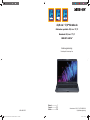 1
1
-
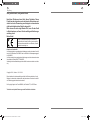 2
2
-
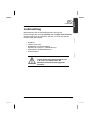 3
3
-
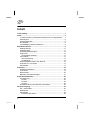 4
4
-
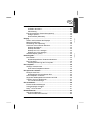 5
5
-
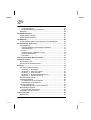 6
6
-
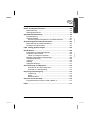 7
7
-
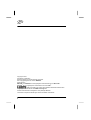 8
8
-
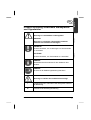 9
9
-
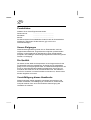 10
10
-
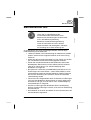 11
11
-
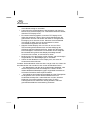 12
12
-
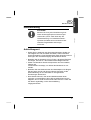 13
13
-
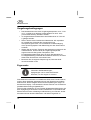 14
14
-
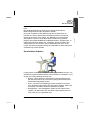 15
15
-
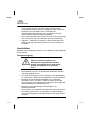 16
16
-
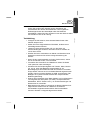 17
17
-
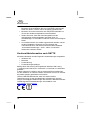 18
18
-
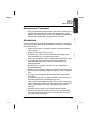 19
19
-
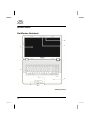 20
20
-
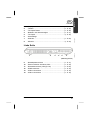 21
21
-
 22
22
-
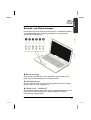 23
23
-
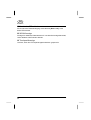 24
24
-
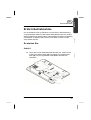 25
25
-
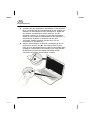 26
26
-
 27
27
-
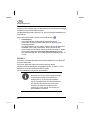 28
28
-
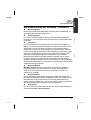 29
29
-
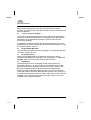 30
30
-
 31
31
-
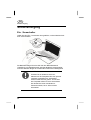 32
32
-
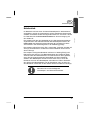 33
33
-
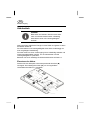 34
34
-
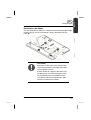 35
35
-
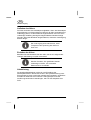 36
36
-
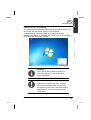 37
37
-
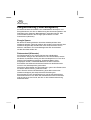 38
38
-
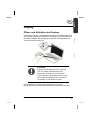 39
39
-
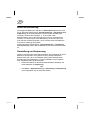 40
40
-
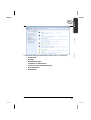 41
41
-
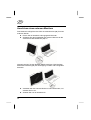 42
42
-
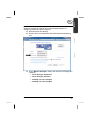 43
43
-
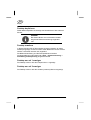 44
44
-
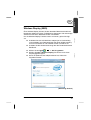 45
45
-
 46
46
-
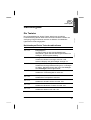 47
47
-
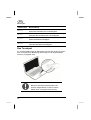 48
48
-
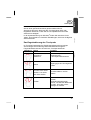 49
49
-
 50
50
-
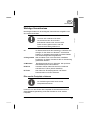 51
51
-
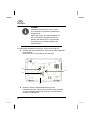 52
52
-
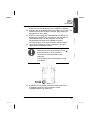 53
53
-
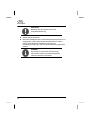 54
54
-
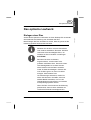 55
55
-
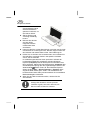 56
56
-
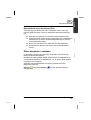 57
57
-
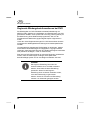 58
58
-
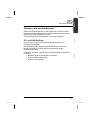 59
59
-
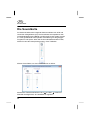 60
60
-
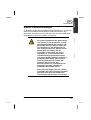 61
61
-
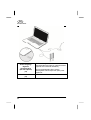 62
62
-
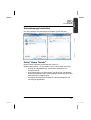 63
63
-
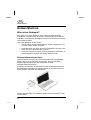 64
64
-
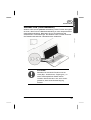 65
65
-
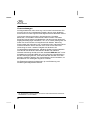 66
66
-
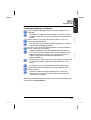 67
67
-
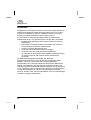 68
68
-
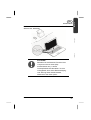 69
69
-
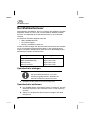 70
70
-
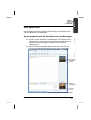 71
71
-
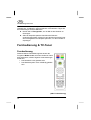 72
72
-
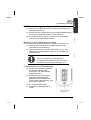 73
73
-
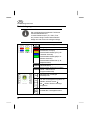 74
74
-
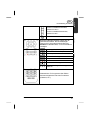 75
75
-
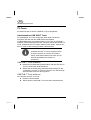 76
76
-
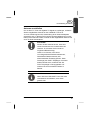 77
77
-
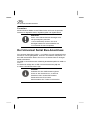 78
78
-
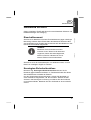 79
79
-
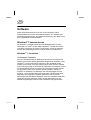 80
80
-
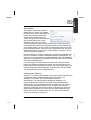 81
81
-
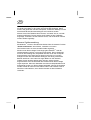 82
82
-
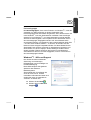 83
83
-
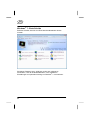 84
84
-
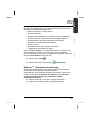 85
85
-
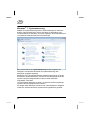 86
86
-
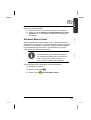 87
87
-
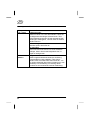 88
88
-
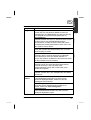 89
89
-
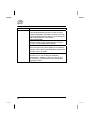 90
90
-
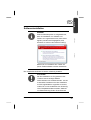 91
91
-
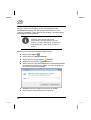 92
92
-
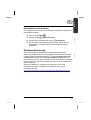 93
93
-
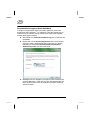 94
94
-
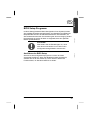 95
95
-
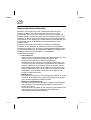 96
96
-
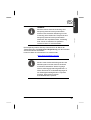 97
97
-
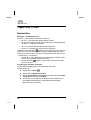 98
98
-
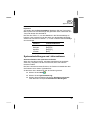 99
99
-
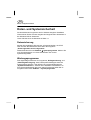 100
100
-
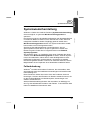 101
101
-
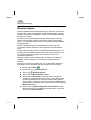 102
102
-
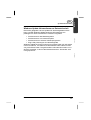 103
103
-
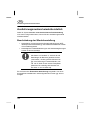 104
104
-
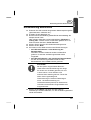 105
105
-
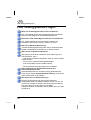 106
106
-
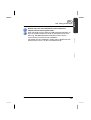 107
107
-
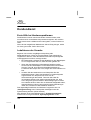 108
108
-
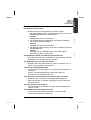 109
109
-
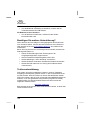 110
110
-
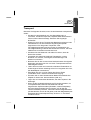 111
111
-
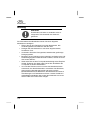 112
112
-
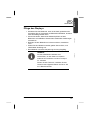 113
113
-
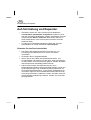 114
114
-
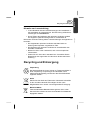 115
115
-
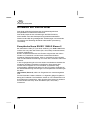 116
116
-
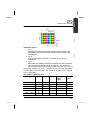 117
117
-
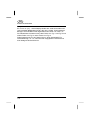 118
118
-
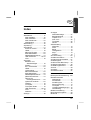 119
119
-
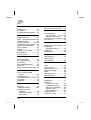 120
120
-
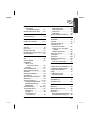 121
121
-
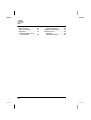 122
122
-
 123
123
-
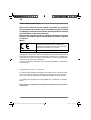 124
124
-
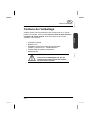 125
125
-
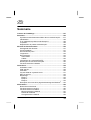 126
126
-
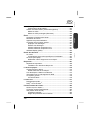 127
127
-
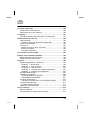 128
128
-
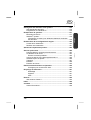 129
129
-
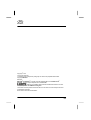 130
130
-
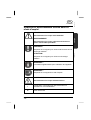 131
131
-
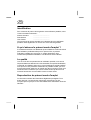 132
132
-
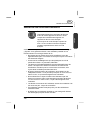 133
133
-
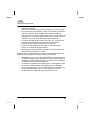 134
134
-
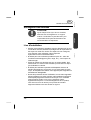 135
135
-
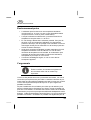 136
136
-
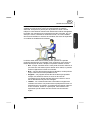 137
137
-
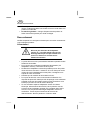 138
138
-
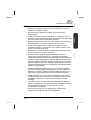 139
139
-
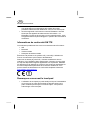 140
140
-
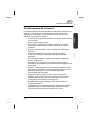 141
141
-
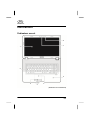 142
142
-
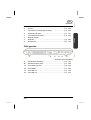 143
143
-
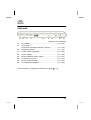 144
144
-
 145
145
-
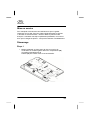 146
146
-
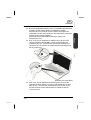 147
147
-
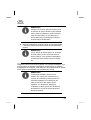 148
148
-
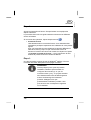 149
149
-
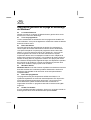 150
150
-
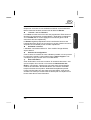 151
151
-
 152
152
-
 153
153
-
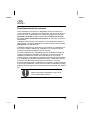 154
154
-
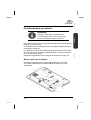 155
155
-
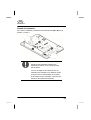 156
156
-
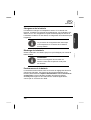 157
157
-
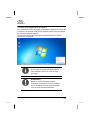 158
158
-
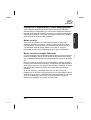 159
159
-
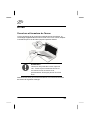 160
160
-
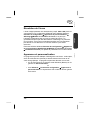 161
161
-
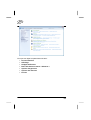 162
162
-
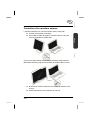 163
163
-
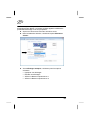 164
164
-
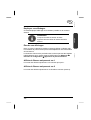 165
165
-
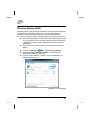 166
166
-
 167
167
-
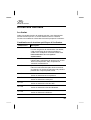 168
168
-
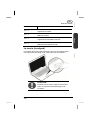 169
169
-
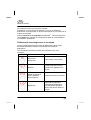 170
170
-
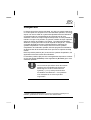 171
171
-
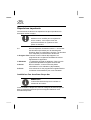 172
172
-
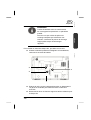 173
173
-
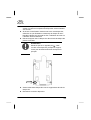 174
174
-
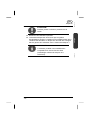 175
175
-
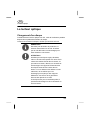 176
176
-
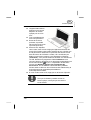 177
177
-
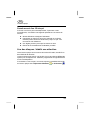 178
178
-
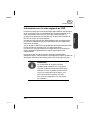 179
179
-
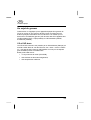 180
180
-
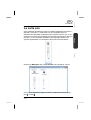 181
181
-
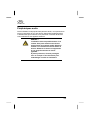 182
182
-
 183
183
-
 184
184
-
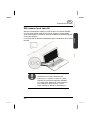 185
185
-
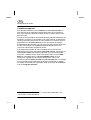 186
186
-
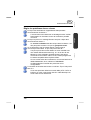 187
187
-
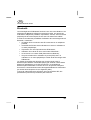 188
188
-
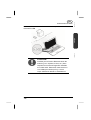 189
189
-
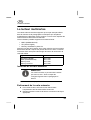 190
190
-
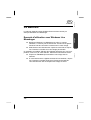 191
191
-
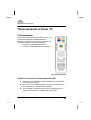 192
192
-
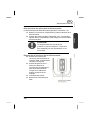 193
193
-
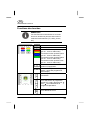 194
194
-
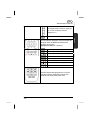 195
195
-
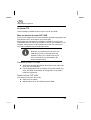 196
196
-
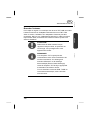 197
197
-
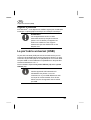 198
198
-
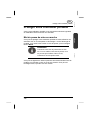 199
199
-
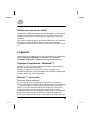 200
200
-
 201
201
-
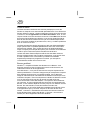 202
202
-
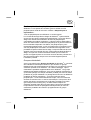 203
203
-
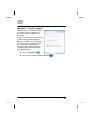 204
204
-
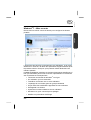 205
205
-
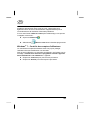 206
206
-
 207
207
-
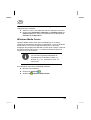 208
208
-
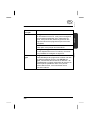 209
209
-
 210
210
-
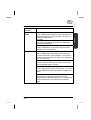 211
211
-
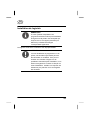 212
212
-
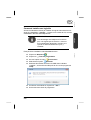 213
213
-
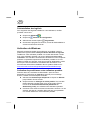 214
214
-
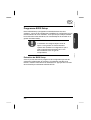 215
215
-
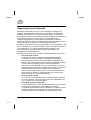 216
216
-
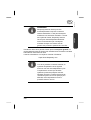 217
217
-
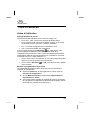 218
218
-
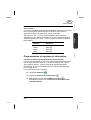 219
219
-
 220
220
-
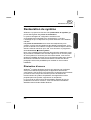 221
221
-
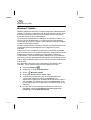 222
222
-
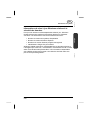 223
223
-
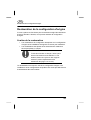 224
224
-
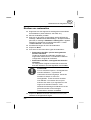 225
225
-
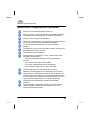 226
226
-
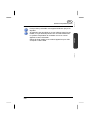 227
227
-
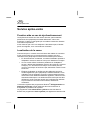 228
228
-
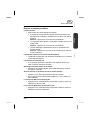 229
229
-
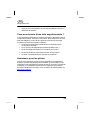 230
230
-
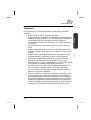 231
231
-
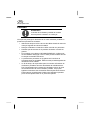 232
232
-
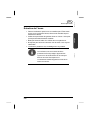 233
233
-
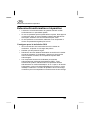 234
234
-
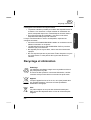 235
235
-
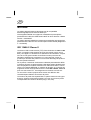 236
236
-
 237
237
-
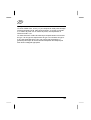 238
238
-
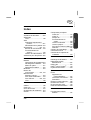 239
239
-
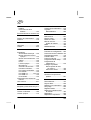 240
240
-
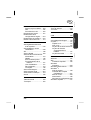 241
241
-
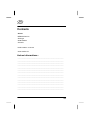 242
242
-
 243
243
-
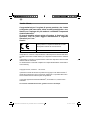 244
244
-
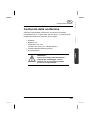 245
245
-
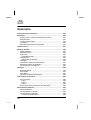 246
246
-
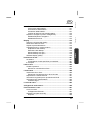 247
247
-
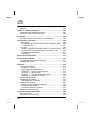 248
248
-
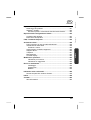 249
249
-
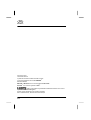 250
250
-
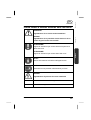 251
251
-
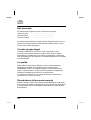 252
252
-
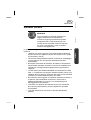 253
253
-
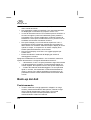 254
254
-
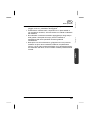 255
255
-
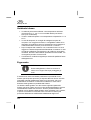 256
256
-
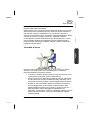 257
257
-
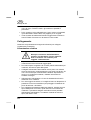 258
258
-
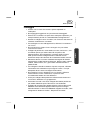 259
259
-
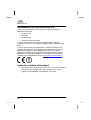 260
260
-
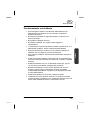 261
261
-
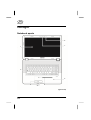 262
262
-
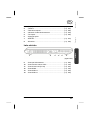 263
263
-
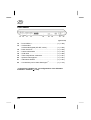 264
264
-
 265
265
-
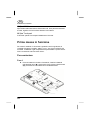 266
266
-
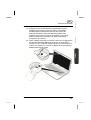 267
267
-
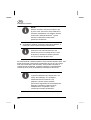 268
268
-
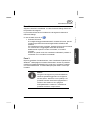 269
269
-
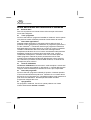 270
270
-
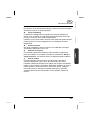 271
271
-
 272
272
-
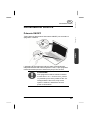 273
273
-
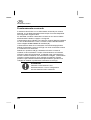 274
274
-
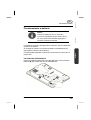 275
275
-
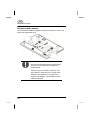 276
276
-
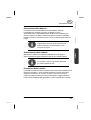 277
277
-
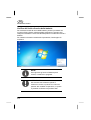 278
278
-
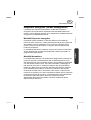 279
279
-
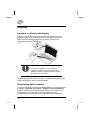 280
280
-
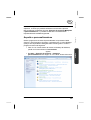 281
281
-
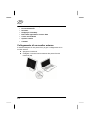 282
282
-
 283
283
-
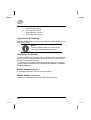 284
284
-
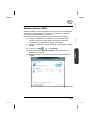 285
285
-
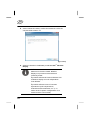 286
286
-
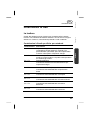 287
287
-
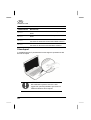 288
288
-
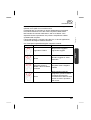 289
289
-
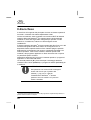 290
290
-
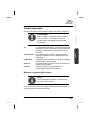 291
291
-
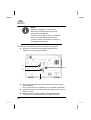 292
292
-
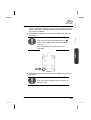 293
293
-
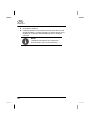 294
294
-
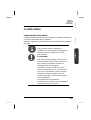 295
295
-
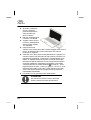 296
296
-
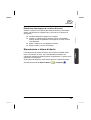 297
297
-
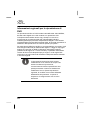 298
298
-
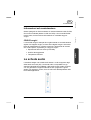 299
299
-
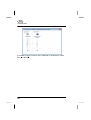 300
300
-
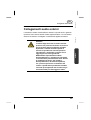 301
301
-
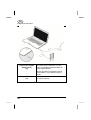 302
302
-
 303
303
-
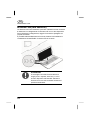 304
304
-
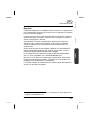 305
305
-
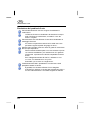 306
306
-
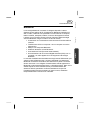 307
307
-
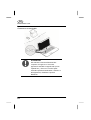 308
308
-
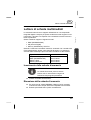 309
309
-
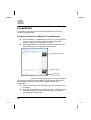 310
310
-
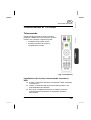 311
311
-
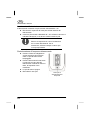 312
312
-
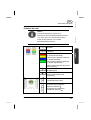 313
313
-
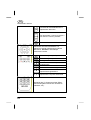 314
314
-
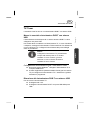 315
315
-
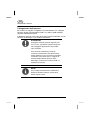 316
316
-
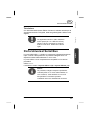 317
317
-
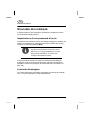 318
318
-
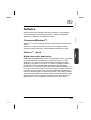 319
319
-
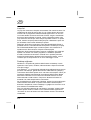 320
320
-
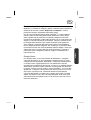 321
321
-
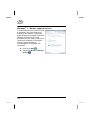 322
322
-
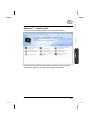 323
323
-
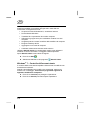 324
324
-
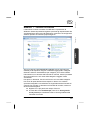 325
325
-
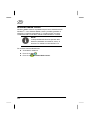 326
326
-
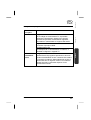 327
327
-
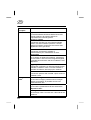 328
328
-
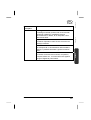 329
329
-
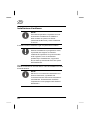 330
330
-
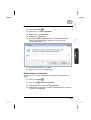 331
331
-
 332
332
-
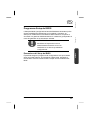 333
333
-
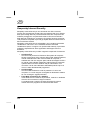 334
334
-
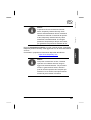 335
335
-
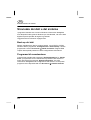 336
336
-
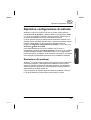 337
337
-
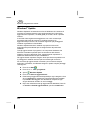 338
338
-
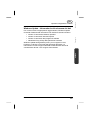 339
339
-
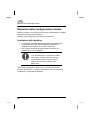 340
340
-
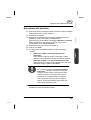 341
341
-
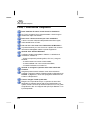 342
342
-
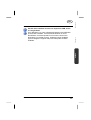 343
343
-
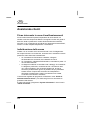 344
344
-
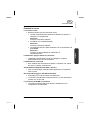 345
345
-
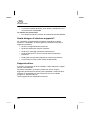 346
346
-
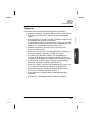 347
347
-
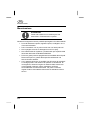 348
348
-
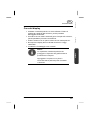 349
349
-
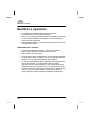 350
350
-
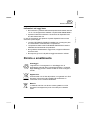 351
351
-
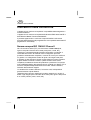 352
352
-
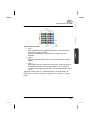 353
353
-
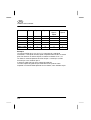 354
354
-
 355
355
-
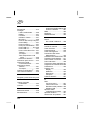 356
356
-
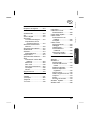 357
357
-
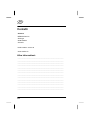 358
358
-
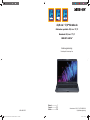 359
359
-
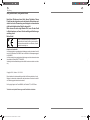 360
360
Medion AKOYA P7624 MD 98920 Le manuel du propriétaire
- Taper
- Le manuel du propriétaire
dans d''autres langues
Documents connexes
-
Medion AKOYA P6634 MD 98155 Le manuel du propriétaire
-
Medion MD 97620 Le manuel du propriétaire
-
Medion AKOYA P6624 MD 98390 Le manuel du propriétaire
-
Medion AKOYA P7612 MD 97860 Le manuel du propriétaire
-
Medion AKOYA E6228 MD 99050 Le manuel du propriétaire
-
Medion SIM 2070 Le manuel du propriétaire
-
Medion AKOYA E6214 MD 97546 Le manuel du propriétaire
-
Medion md 98300 Le manuel du propriétaire
-
Medion akoya md96630 Le manuel du propriétaire
-
Medion AKOYA P6627 MD 97723 Le manuel du propriétaire